明霞山资源网 Design By www.htccd.com
原图

最终效果

1、首先在photoshop中打开你的照片,按下Ctrl+J复制一个图层,然后选择“图像—应用图像”,设置参考下图所示。
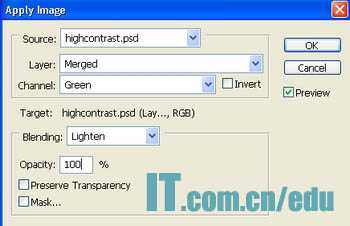
这一步是删除绿色调和减少照片的蓝色基调。

2、创建一个新的可选颜色调整图层,设置中性色:11.3.9.0。增加淡青色的基调。

3、按下Ctrl+Shift+Alt+E盖印图层,然后打开通道面板,选择绿通道,按Ctrl+A全选,按Ctrl+C复制,然后选择蓝色通道,按Ctrl+V粘贴,效果如图所示。这一频道主要必变雨伞的颜色。

4、再次盖印图层,选择“滤镜—模糊—高斯模糊”,设置半径为4px。然后设置图层的混合模式为柔光。按Ctrl+U打开色相饱和度,调整红色通道。
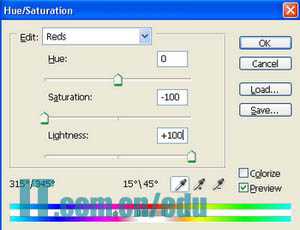

上一页12 下一页 阅读全文

最终效果

1、首先在photoshop中打开你的照片,按下Ctrl+J复制一个图层,然后选择“图像—应用图像”,设置参考下图所示。
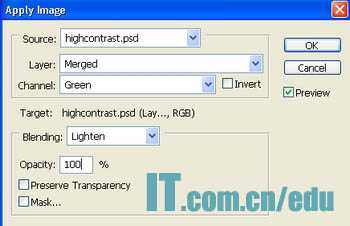
这一步是删除绿色调和减少照片的蓝色基调。

2、创建一个新的可选颜色调整图层,设置中性色:11.3.9.0。增加淡青色的基调。

3、按下Ctrl+Shift+Alt+E盖印图层,然后打开通道面板,选择绿通道,按Ctrl+A全选,按Ctrl+C复制,然后选择蓝色通道,按Ctrl+V粘贴,效果如图所示。这一频道主要必变雨伞的颜色。

4、再次盖印图层,选择“滤镜—模糊—高斯模糊”,设置半径为4px。然后设置图层的混合模式为柔光。按Ctrl+U打开色相饱和度,调整红色通道。
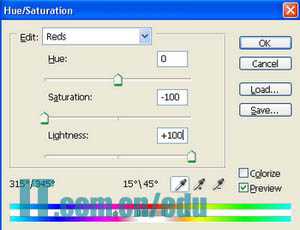

上一页12 下一页 阅读全文
标签:
青红,中性色
明霞山资源网 Design By www.htccd.com
广告合作:本站广告合作请联系QQ:858582 申请时备注:广告合作(否则不回)
免责声明:本站文章均来自网站采集或用户投稿,网站不提供任何软件下载或自行开发的软件! 如有用户或公司发现本站内容信息存在侵权行为,请邮件告知! 858582#qq.com
免责声明:本站文章均来自网站采集或用户投稿,网站不提供任何软件下载或自行开发的软件! 如有用户或公司发现本站内容信息存在侵权行为,请邮件告知! 858582#qq.com
明霞山资源网 Design By www.htccd.com
暂无评论...
P70系列延期,华为新旗舰将在下月发布
3月20日消息,近期博主@数码闲聊站 透露,原定三月份发布的华为新旗舰P70系列延期发布,预计4月份上市。
而博主@定焦数码 爆料,华为的P70系列在定位上已经超过了Mate60,成为了重要的旗舰系列之一。它肩负着重返影像领域顶尖的使命。那么这次P70会带来哪些令人惊艳的创新呢?
根据目前爆料的消息来看,华为P70系列将推出三个版本,其中P70和P70 Pro采用了三角形的摄像头模组设计,而P70 Art则采用了与上一代P60 Art相似的不规则形状设计。这样的外观是否好看见仁见智,但辨识度绝对拉满。
